Sådan tilføjer du en printer til Windows 10

Det er enkelt at tilføje en printer til Windows 10, selvom processen for kablede enheder vil være anderledes end for trådløse enheder.
Bluetooth er en utrolig nyttig måde at forbinde en række enheder til din computer. Som en trådløs forbindelse fjerner Bluetooth de kabelbaserede begrænsninger for, hvor du kan være, når du bruger dine enheder. Du kan for eksempel tilslutte din computer til tv'et, flytte dig til sofaen og tage en Bluetooth-mus og et tastatur med dig. Med Bluetooth-hovedtelefoner kan du gå rundt i dit hjem, mens du forbliver forbundet.
Det kan være rigtig irriterende at få dine Bluetooth-hovedtelefoner til at holde op med at virke, så vi har samlet en liste med tips til at hjælpe med at fejlfinde dine Bluetooth-hovedtelefoner på pc.
Det klassiske råd om at slukke og tænde igen er generelt det første, du vil se i en fejlfindingsguide, fordi det virker så ofte. Vi anbefaler, at du genstarter både dine hovedtelefoner og din computer.
Det er klart, at dine trådløse hovedtelefoner har brug for batterier for at køre. At kontrollere, at dine hovedtelefoner har tilstrækkelig opladning til at tilslutte og afspille musik er et godt skridt. Nogle hovedtelefoner kan have en batteriniveauindikator eller inkludere denne funktionalitet i den officielle software, andre enheder har muligvis ikke denne mulighed. Hvis du ikke er sikker, kan du prøve at lade dem op i et par minutter og se, om det hjælper med at løse problemet.
De fleste Bluetooth-enheder såsom hovedtelefoner tilbyder en rækkevidde på mellem 10 og 30 meter, selvom nogle kan udvide den til 100 meter eller mere. Du skal også være opmærksom på, at vægge og andre genstande kan reducere rækkevidden af trådløse signaler som Bluetooth. Prøv at fjerne forhindringer og flytte tættere på din computer for at se, om forbindelsen forbedres, eller om dine hovedtelefoner tilsluttes igen. Dine hovedtelefoner forbinder muligvis automatisk igen, men du skal muligvis manuelt tilslutte dem igen, hvis det ikke virker.
Afbryd dine hovedtelefoner fra computeren, og tilslut dem derefter igen. Dette inkluderer din USB Bluetooth-adapter, hvis du bruger en. Nogle enheder vil have Bluetooth indbygget, som du ikke vil kunne afbryde, men hvis du bruger en USB-adapter, er det værd at prøve.
Hvis bare at afbryde og tilslutte dine hovedtelefoner igen ikke virker, så prøv at tage det et skridt videre. Fjern parringen af dine hovedtelefoner fra computeren, og par dem derefter igen.
Det er muligt, at dine enhedsdrivere til din Bluetooth-controller er forældede, hvis dette er tilfældet, kan opdatering af driveren hjælpe med at løse dit problem. For at gøre det skal du trykke på Windows-tasten, skrive "Enhedshåndtering" og trykke på Enter. I Enhedshåndtering, søg efter din Bluetooth-adapterdriver, højreklik på den og vælg "Opdater driver".
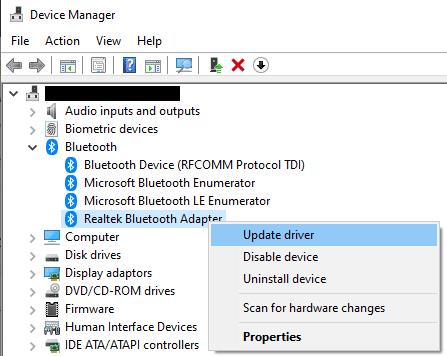
Find din Bluetooth-adapterdriver, højreklik på den, og vælg "Opdater driver".
Medmindre du allerede manuelt har downloadet en nyere driver, skal du klikke på "Søg automatisk efter drivere" i driveropdateringsvinduet.
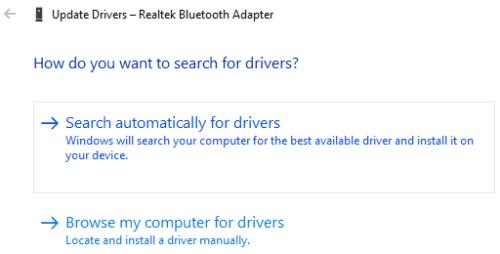
Klik på "Søg automatisk efter drivere", medmindre du allerede manuelt har downloadet en ny driver.
Desværre kan du ikke administrere dine Bluetooth-hovedtelefoner på denne måde. Nogle hovedtelefoner leveres muligvis med ledsagende software, der giver dig mulighed for at opdatere firmwaren til hovedtelefonerne. Søg på producentens websted for at se, om sådan software tilbydes.
Dine hovedtelefoners producent er muligvis opmærksom på nogle kendte problemer i deres produkter. Support kan hjælpe dig med at løse disse eller guide dig gennem fejlfindings- og afhjælpningstrin, der er specifikke for din enhed.
Det er enkelt at tilføje en printer til Windows 10, selvom processen for kablede enheder vil være anderledes end for trådløse enheder.
Som du ved, er RAM en meget vigtig hardwaredel i en computer, der fungerer som hukommelse til at behandle data og er den faktor, der bestemmer hastigheden på en bærbar computer eller pc. I artiklen nedenfor vil WebTech360 introducere dig til nogle måder at kontrollere for RAM-fejl ved hjælp af software på Windows.
Har du lige købt en SSD i håbet om at opgradere din computers interne lager, men ved ikke, hvordan du installerer SSD? Læs denne artikel nu!
Sådan aktiveres scanning på Canon Pixma MG5220, når du er løbet tør for blæk.
Uanset om du leder efter en NAS til dit hjem eller kontor, så tjek denne liste over de bedste NAS lagringsenheder.
Hvis din Powerbeats Pro ikke oplades, skal du bruge en anden strømkilde og rengøre dine earbuds. Lad etuiet være åbent, mens du oplader dine earbuds.
Du er klar til en aften med gaming, og det bliver en stor aften - du har lige hentet "Star Wars Outlaws" på GeForce Now streamingtjenesten. Opdag den eneste kendte løsning, der viser dig, hvordan du kan fikse GeForce Now Fejlkode 0xC272008F, så du kan begynde at spille Ubisoft-spil igen.
Læs denne artikel for at lære om den enkle trin-for-trin proces for at forbinde en bærbar computer til en projector eller TV på Windows 11 og Windows 10 OS.
Har du problemer med at finde ud af, hvilken IP-adresse din printer bruger? Vi viser dig, hvordan du finder den.
At holde dine 3D-printere er meget vigtigt for at få de bedste resultater. Her er nogle vigtige tips at huske på.





